 tutorial komputer
tutorial komputer
 pengetahuan komputer
pengetahuan komputer
 Format manakah yang harus digunakan untuk memformat cakera USB yang dipasang di Dabaicai?
Format manakah yang harus digunakan untuk memformat cakera USB yang dipasang di Dabaicai?
Format manakah yang harus digunakan untuk memformat cakera USB yang dipasang di Dabaicai?
Apabila editor php Baicao Dabaicai memasang cakera USB dan memformatnya, apakah format yang paling sesuai? Ini adalah masalah biasa yang dihadapi oleh ramai pengguna semasa memasang sistem atau perisian. Format yang berbeza mempunyai kesan yang berbeza pada sistem pengendalian yang berbeza dan keperluan penggunaan Memilih format yang sesuai boleh meningkatkan prestasi dan kestabilan pemacu kilat USB. Seterusnya, mari kita bincangkan kaedah pemformatan yang harus dipilih untuk pemacu kilat USB pemasangan Dabaicai.
Sesetengah rakan yang mempunyai pengalaman pemasangan mungkin biasa menggunakan pemacu kilat USB PE untuk pemasangan sistem, seperti kubis Cina, Laomaotao, dll. Walaupun alat PE ini memberikan kemudahan semasa memasang semula sistem, terdapat juga situasi di mana beberapa perisian yang kami tidak perlukan akan dipasang, mengakibatkan barangan persendirian tertentu.
Ringkasnya, sistem PE ialah sistem pengendalian ringkas yang dipasang pada pemacu kilat USB. Anda boleh menggunakan pemacu kilat USB untuk terus but komputer ke desktop grafik. Walaupun ia tidak boleh digunakan sepenuhnya sebagai tingkap, ia boleh boot komputer secara bebas. Apabila sistem Windows tidak boleh boot secara normal, sistem PE boleh digunakan untuk melakukan banyak perkara. Ia tidak terhad kepada pemasangan semula sistem, tetapi juga mempunyai fungsi seperti pembahagian cakera keras, memadam kata laluan sistem, menukar format cakera keras, dsb.
Kali ini saya akan memperkenalkan kepada anda sistem PE yang berguna dan tulen: PE Mikro
1 Penyediaan alat pemasanganUntuk membuat cakera sistem PE, adalah disyorkan untuk menyediakan cakera U kosong dengan kapasiti lebih daripada 8G. . Memilih pemacu kilat USB berjenama boleh mengelakkan masalah kualiti dan keserasian yang berpotensi.

Peringatan hangat: Komputer adalah berharga, tetapi data tidak ternilai. Sila sandarkan data anda sebelum memasang semula! Jika sistem rosak, anda boleh memulakannya semula Setelah data dipadamkan secara tidak sengaja, sukar untuk memulihkannya. Anda disyorkan agar menyandarkan fail, foto, dokumen dan video penting anda dengan teliti sebelum memasang semula.
2. Buat dan pasang pemacu kilat USBBaidu Micro PE, atau masukkan https://www.wepe.com.cn/ dalam pelayar untuk memasuki laman web rasmi Micro PE.
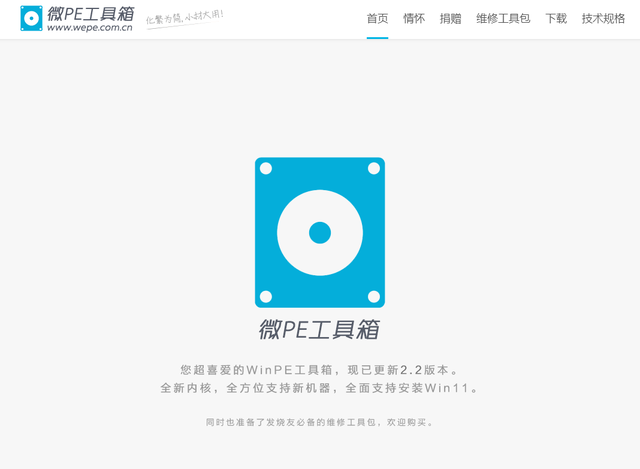
Kemudian klik ikon biru di tengah atau muat turun di penjuru kanan sebelah atas.
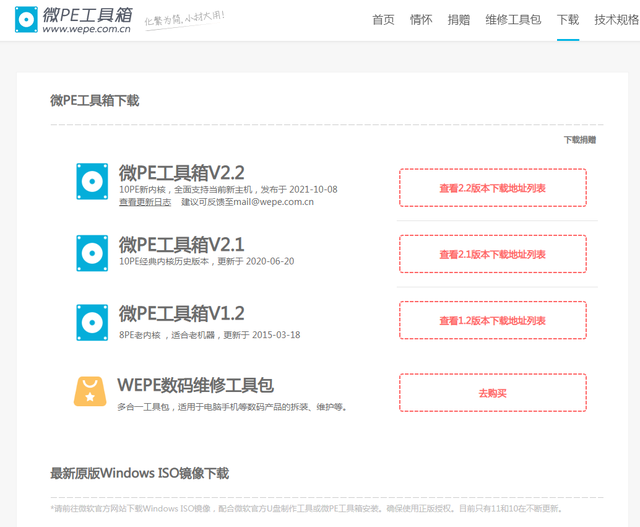
Pilih mengikut situasi komputer anda Untuk komputer baru, anda boleh memilih yang teratas.
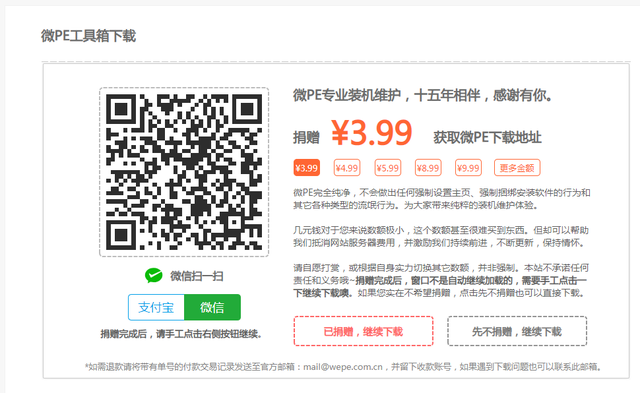
Selepas mengklik, anda akan digesa untuk "menderma". Di sini kami klik: Jangan menderma sekarang, teruskan memuat turun.
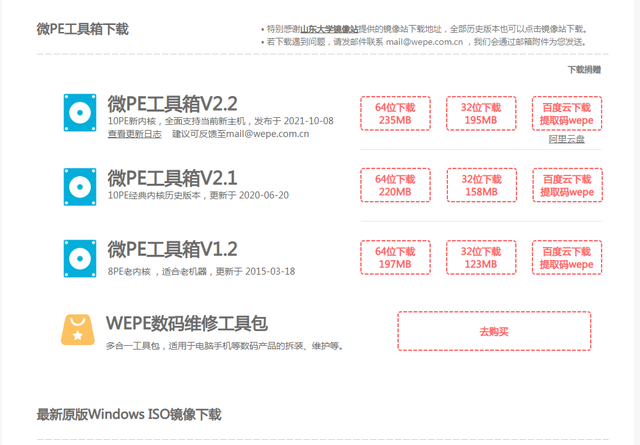
Pilih muat turun 64-bit.
Selepas memuat turun, masukkan pemacu kilat USB ke dalam komputer, klik dua kali untuk membuka pakej pemasangan yang dimuat turun, dan klik ikon USB di penjuru kanan sebelah bawah.
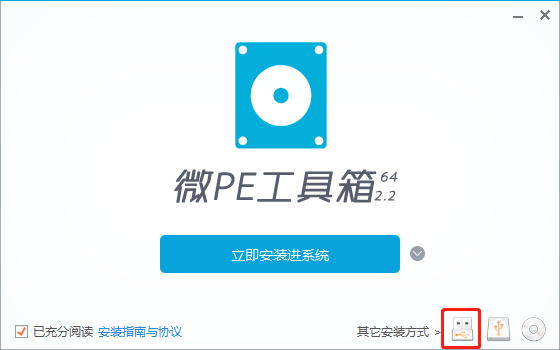
Masukkan halaman pilihan pemasangan Adalah disyorkan untuk menggunakan mod lalai sistem dan klik "Pasang ke dalam cakera U sekarang".
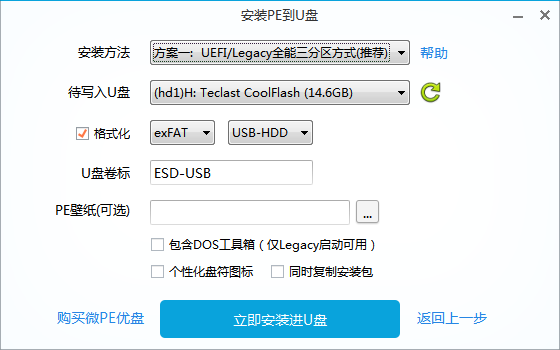
Masa pengeluaran bergantung pada kelajuan komputer dan pemacu kilat USB anda.
Pemacu kilat USB yang disediakan biasanya mempunyai dua kawasan. Partition dengan ruang yang lebih kecil menyimpan fail permulaan PE. Ruang yang tinggal dikhaskan secara automatik untuk pengguna.
Pada ketika ini, sistem but USB dipasang.
3. Muat turun imej sistemKami boleh memuat turun imej sistem yang sepadan mengikut keperluan kami sendiri.
4. But dari cakera U ke sistem PEMasukkan cakera U ke dalam komputer (komputer desktop paling baik dipasang ke antara muka USB papan induk). Tekan kekunci pintasan "Boot Device Selection" untuk memulakan pemacu kilat USB. Tetapan kekunci pintasan berbeza mengikut jenama papan induk dan komputer riba desktop. Saya mengumpul kekunci pintasan untuk beberapa jenama daripada Internet.
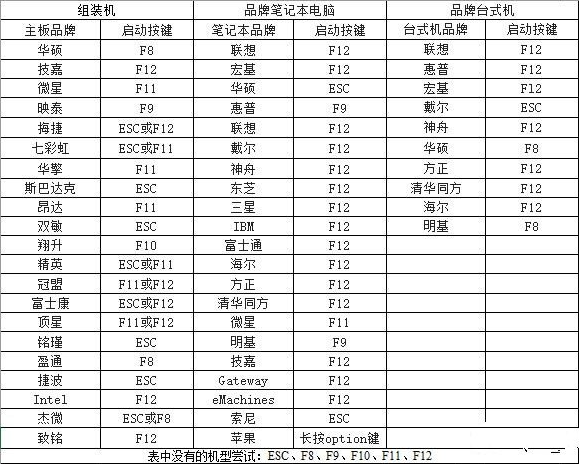
Ambil komputer ASUS sebagai contoh Selepas menekan butang kuasa, tekan butang Padam berulang kali untuk memasuki sistem BIOS.

Kemudian tekan kekunci "F8" untuk memunculkan antara muka pemilihan "Boot Menu", supaya anda boleh terus memilih "U disk" sebagai item permulaan keutamaan, tekan kekunci "Enter" untuk mengesahkan, sebagai contoh, " Kingston" dipilih di sini. cakera, dan kemudian tekan f10 untuk menyimpan tetapan.
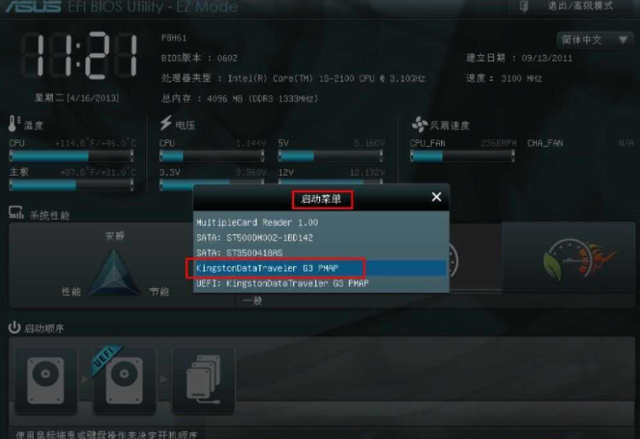
Di sini anda juga boleh terus menyeret item but cakera U ke hadapan dengan tetikus untuk menukar susunan but.
Kemudian tekan F10 untuk menyimpan dan mulakan semula, dan anda akan memasuki sistem PE secara automatik.
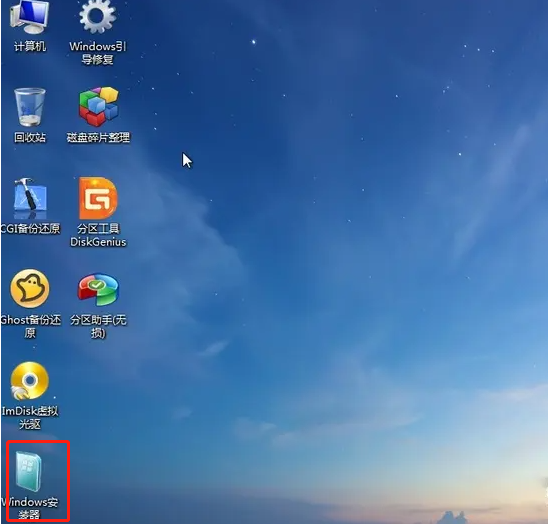
Klik "Windows Installer"
Kita boleh mula memasang sistem dengan gembira.
Atas ialah kandungan terperinci Format manakah yang harus digunakan untuk memformat cakera USB yang dipasang di Dabaicai?. Untuk maklumat lanjut, sila ikut artikel berkaitan lain di laman web China PHP!

Alat AI Hot

Undresser.AI Undress
Apl berkuasa AI untuk mencipta foto bogel yang realistik

AI Clothes Remover
Alat AI dalam talian untuk mengeluarkan pakaian daripada foto.

Undress AI Tool
Gambar buka pakaian secara percuma

Clothoff.io
Penyingkiran pakaian AI

AI Hentai Generator
Menjana ai hentai secara percuma.

Artikel Panas

Alat panas

Notepad++7.3.1
Editor kod yang mudah digunakan dan percuma

SublimeText3 versi Cina
Versi Cina, sangat mudah digunakan

Hantar Studio 13.0.1
Persekitaran pembangunan bersepadu PHP yang berkuasa

Dreamweaver CS6
Alat pembangunan web visual

SublimeText3 versi Mac
Perisian penyuntingan kod peringkat Tuhan (SublimeText3)

Topik panas
 1381
1381
 52
52
 Ventoy tetapan but selamat ButSecure
Jun 18, 2024 pm 09:00 PM
Ventoy tetapan but selamat ButSecure
Jun 18, 2024 pm 09:00 PM
Ventoy ialah alat but USB yang boleh terus boot ISO/WIM/IMG/VHD(x)/EFI dan jenis fail lain dalam pemacu kilat USB Ia sangat mudah digunakan. Komputer riba mempunyai but selamat dihidupkan secara lalai Jika ia tidak dimatikan atau tidak boleh dimatikan, ia tidak boleh dibut dari peranti USB Ventoy juga menyokong but selamat Prinsipnya adalah untuk menyuntik sijil pemasangan GRUB. Selagi komputer anda Selepas disuntik sekali, mana-mana cakera USB PE yang dibut berdasarkan grub boleh lulus. Perihalan rasmi Ventoy ialah imej GIF Kelajuan main balik adalah terlalu pantas dan anda mungkin tidak dapat mengingatinya. Saya telah membahagikan imej GIF kepada beberapa bahagian untuk menjadikannya lebih mudah difahami. But selamat Ventoy mempunyai EnrollKey dan Enro
 Bagaimana untuk memasang WinNTSetup ke dalam sistem Win11_Cara memasang WinNTSetup ke dalam sistem Win11
May 08, 2024 am 11:19 AM
Bagaimana untuk memasang WinNTSetup ke dalam sistem Win11_Cara memasang WinNTSetup ke dalam sistem Win11
May 08, 2024 am 11:19 AM
Mula-mula muat turun imej ISO terbaharu sistem Win11, dan kemudian dalam sistem Win10, anda boleh terus klik kanan pada fail imej ISO yang dimuat turun dan pilih [Muat] jika ia berada di bawah sistem WinPE, WinXP atau Win7, anda perlu gunakan alat pemacu optik maya untuk memuatkan Imej ISO atau anda boleh terus menyahmampat fail imej ISO tanpa menggunakan pemacu optik maya. Kemudian jalankan WinNTSetup Antara muka perisian adalah seperti yang ditunjukkan dalam rajah: Mula-mula cari fail install.wim Anda boleh mencari fail install.wim dalam direktori sumber imej ISO Win11 yang dimuatkan atau dinyahmampatkan oleh pemacu optik maya. Kemudian tetapkan lokasi cakera but dan cakera pemasangan Secara amnya, anda akan meletakkan W
 Bagaimana untuk menaik taraf sistem Win11 pada komputer lama_Tutorial tentang menaik taraf sistem Win11 pada komputer lama
May 07, 2024 pm 08:07 PM
Bagaimana untuk menaik taraf sistem Win11 pada komputer lama_Tutorial tentang menaik taraf sistem Win11 pada komputer lama
May 07, 2024 pm 08:07 PM
1. Mula-mula kita perlu memuat turun fail imej win11. 2. Letakkan imej win11 yang dimuat turun ke dalam cakera lain. 3. Kemudian kita dapati fail imej win11 di antara fail imej yang dicari. 4. Kemudian apabila kita sampai ke antara muka ini, kita pilih install.wim untuk meneruskan ke langkah seterusnya. 5. Kemudian pilih sistem Windows 11 dan klik OK untuk memulihkan fail imej. 6. Kemudian kami menunggu untuk memuat turun dan memasang dengan sabar. Selepas muat turun selesai, klik restart mengikut arahan. 7. Kemudian datang ke antara muka ini, kami memilih xiaobaiPE kedua Selepas memilih, sistem win11 akan dipasang secara automatik untuk kami Selepas pemasangan selesai, klik untuk memulakan semula komputer dengan segera mengikut arahan. 8. Akhirnya, pemasangan sistem selesai, dan kami sampai ke
 Bagaimana untuk memasang komputer meja acer?
May 08, 2024 pm 08:25 PM
Bagaimana untuk memasang komputer meja acer?
May 08, 2024 pm 08:25 PM
Bagaimana untuk memasang komputer meja acer? Kaedah pemasangan komputer meja Acer adalah seperti berikut: buka sarung, pasangkan bekalan kuasa ke dalam sarung, dan ketatkan skru. Pasang CPU pada papan induk, pastikan pin pada CPU dijajarkan dengan slot pada papan induk, dan ketatkan skru pada sink haba CPU. Pasang modul memori pada papan induk, pastikan benjolan pada modul memori diselaraskan dengan slot pada papan induk Tekan ke bawah dengan kuat sehingga anda mendengar bunyi "pop" untuk menyelesaikan pemasangan. Pasang kad grafik, kad bunyi, kad rangkaian dan papan lain pada papan induk, pastikan skru pada papan diketatkan. Pasang peranti storan seperti cakera keras dan pemacu optik ke dalam casis, pastikan skru diketatkan. Sambungkan papan induk ke casis, termasuk kabel kuasa, kabel pemacu keras, kabel pemacu optik, dsb. Akhir sekali, tutup penutup casis dan ketatkan skru untuk melengkapkan pemasangan. wujud
 Pengenalan kepada penyelesaian kepada ranap kamera Xiaomi Leica
May 08, 2024 pm 03:20 PM
Pengenalan kepada penyelesaian kepada ranap kamera Xiaomi Leica
May 08, 2024 pm 03:20 PM
Perisian fotografi baru Xiaomi Leica Camera sangat popular, tetapi perisian ini akan ranap apabila mengambil gambar Ramai pengguna tidak tahu apa yang sedang berlaku dan bagaimana untuk menyelesaikannya. Apa yang perlu dilakukan jika kamera Xiaomi Leica ranap Penyelesaian 1: 1. Mula-mula matikan telefon, dan kemudian mulakan semula telefon selepas 30 saat. 2. Kemudian muat turun perisian kamera jenis yang sama dan cuba lihat sama ada ia boleh beroperasi seperti biasa. 3. Buka tetapan telefon-program kamera-kosongkan data cache. 4. Jika masalah masih tidak diselesaikan, cuba sandarkan data telefon dan pulihkan tetapan kilang. 5. Jika tiada satu pun perkara di atas adalah benar, ini mungkin masalah perkakasan dengan komponen kamera, dan telefon perlu dikembalikan ke kilang untuk pembaikan dan ujian. Penyelesaian 2: 1. Sandarkan data penting dan buka pusat keselamatan
 Apa yang perlu dilakukan jika skrin hitam Win11 mengajar anda cara menyelesaikan masalah skrin hitam Windows_11
May 08, 2024 pm 03:10 PM
Apa yang perlu dilakukan jika skrin hitam Win11 mengajar anda cara menyelesaikan masalah skrin hitam Windows_11
May 08, 2024 pm 03:10 PM
Windows 11 ialah sistem pengendalian terbaru yang dilancarkan oleh Microsoft, yang membawakan reka bentuk antara muka baharu dan fungsi yang lebih praktikal. Walau bagaimanapun, sesetengah pengguna menghadapi masalah skrin hitam semasa proses naik taraf atau penggunaan, mengakibatkan ketidakupayaan untuk berfungsi dengan betul. Artikel ini akan memperkenalkan secara terperinci beberapa kaedah untuk menyelesaikan masalah skrin hitam dengan berkesan dalam Win11 dan membantu anda memulihkan operasi normal komputer dengan cepat. Bahan alatan: Versi sistem: Windows11 (21H2) Model jenama: Lenovo Xiaoxin Pro162022, Dell XPS13Plus, Asus ZenBookS13OLED Versi perisian: NVIDIA GeForceExperience3.26.0.160, Intel Driver & SupportAssist
 Satelit China Telecom Tiantong meliputi Hong Kong! Xiaomi Mi 14 Ultra secara rasmi mengumumkan bahawa ia menyokong komunikasi satelit dua hala
May 09, 2024 am 09:01 AM
Satelit China Telecom Tiantong meliputi Hong Kong! Xiaomi Mi 14 Ultra secara rasmi mengumumkan bahawa ia menyokong komunikasi satelit dua hala
May 09, 2024 am 09:01 AM
Menurut berita pada 8 Mei, China Telecom mengadakan persidangan pelancaran untuk perkhidmatan satelit telefon mudah alih sambungan terus di Hong Kong hari ini, secara rasmi mengumumkan pelancaran perkhidmatan satelit telefon mudah alih sambungan terus berdasarkan Sistem Satelit Tiantong di Hong Kong. Menurut akaun WeChat rasmi Xiaomi Mobile, Xiaomi Mi 14 Ultra kini menyokong komunikasi satelit dua hala di Hong Kong, China. Pengguna hanya perlu menggunakan kad SIM China Telecom atau China Telecom (Hong Kong) dan mengaktifkan perkhidmatan satelit sambungan terus telefon mudah alih mereka. Perlu diingat bahawa Xiaomi 14 Ultra perlu menjadi versi yang dijual di tanah besar China, dan versi sistem mesti dinaik taraf kepada V1.0.9.0. Kerana hanya versi yang dijual di tanah besar Xiaomi Mi 14 Ultra sebelum ini menyokong komunikasi satelit, versi lain tidak menyokong fungsi ini dalam perkakasan. Hanya kad telekom yang disokong kerana satelit Tiantong dikendalikan oleh China Telecom. Dilaporkan bahawa
 Bagaimana untuk memasang papan induk komputer? Bagaimana untuk memasang komputer philips?
May 08, 2024 pm 02:22 PM
Bagaimana untuk memasang papan induk komputer? Bagaimana untuk memasang komputer philips?
May 08, 2024 pm 02:22 PM
Bagaimana untuk memasang papan induk komputer? Angkat casis dan letakkannya rata, pegang pemegang penyekat casis dengan tangan anda, tariknya semula, dan penyekat casis akan dikeluarkan. 1. Sediakan alatan dan bahan: Anda perlu menyediakan semua alatan dan bahan yang diperlukan untuk memasang hos komputer. Ini termasuk hos komputer itu sendiri, monitor, papan kekunci dan tetikus, bekalan kuasa, cakera keras, kayu memori, pemproses dan radiator 2. Buka kotak hos: Pertama, anda perlu membuka kotak hos untuk kerja pemasangan berikutnya. Biasanya, anda boleh menggunakan pemutar skru untuk memutar skru pada sudut kes utama dan membuka kes utama. 3. Pasang bekalan kuasa: Bekalan kuasa adalah bahagian penting hos komputer Bagaimana untuk memasang komputer Philips? Biasanya, satukan tiga bahagian utama, masukkan ke dalam bekas utama, gantungkannya pada monitor Philips, nyalakannya, dan ia sepatutnya OK.



